Blogs@FAU – Hilfe von 2011
In dieser Hilfeseite wurden die 3 Webseiten von 2011, ehemals im RRZE-Web-Portal unter http://www.rrze.uni-erlangen.de/hilfe/dokumentation/blogs-fau-de/, zusammengefasst.
- Die Links wurden angepasst und die Ihaltsverzeichnisse zu einem Inhaltsverzeichnis zusammengefasst.
- Änderungen wurden mit Anmerkung 2013: kommentiert.
 Inhalt
Inhalt
- Schnelleinstieg
- RSS verwenden
- Sonstiges
Blogs@FAU – Schnelleinstieg
Ein Blogsystem besteht aus vielen verschiedenen Blogs, die einen oder mehrerere Artikel enthalten.
Artikel können wiederum Kategorien zugeordnet sein und sollten möglichst mit aussagekräftigen Schlagwörtern versehen sein.
Ein Benutzer kann mehrere Blogs haben.
Zusätzlich können Blogs auch Seiten und Links enthalten.
Der Anlass zur Erstellung dieses Dokuments war die Freigabe von ![]() WordPress 3.2. im Jahr 2011.
WordPress 3.2. im Jahr 2011.
Ein erster Artikel ist schnell erstellt. Damit Ihr Artikel aber bestimmten Qualitäts- und Sicherheitsansprüchen genügt, sind aber einige weitere Punkte zu beachten bzw. einzustellen.
- Einordnen in Kategorien
- Schlagwörter vergeben
- Kommentare erlauben, sperren, erstellen, freigeben.
- Sichtbarkeit Ihrer Artikel bzw. des Blogs einstellen
- Rechtschreibprüfung
- Benachrichtigung bei neuen Artikeln oder Kommentaren
- Suchen nach Blogs
Anmerkung
Fett markierte Kapitel verweisen auf andere Webseiten.
 Anmelden
Anmelden
Anmerkung 2013: Inzwischen wurde die Anmeldung beim Blogsystem komplett auf IDM umgestellt.
Bewegen Sie dem Mauszeiger über den Reiter Blogdienst der Universität Erlangen-Nürnberg in der Kopfleiste, dann erscheint das Anmelde-PopUP.
Benutzername: z.B. spfrmust
Passwort: ********
(x) Passwort speichern
> Anmelden
 Neuen Blog erstellen
Neuen Blog erstellen
> Dashboard > Meine Blogs > Neuen Blog anlegen
Name des Blogs:z.B. musterblog
Der eingegebene Name erscheint im URL des Blogs. z.B. ![]() http::/blogs/fau.de/musterblog/
http::/blogs/fau.de/musterblog/
Blog-Titel: z.B. Testblog für Franz Mustermann
Der neu erstellte Blog enthält schon einen Beispielartikel und einen Beispielkommentar, die Sie natürlich ändern oder löschen können.
> Dashboard > Einstellungen > Allgemein
Ändern Sie hier den Blogtitel:, sonst heißt der Blog Mein Blog und überprüfen Sie dort auch Ihre E-Mail-Adresse: und berichtigen Sie diese gegebenenfalls.
Einstellungen
> Dashboard
> Einstellungen > Allgemein > Blogtitel
> Einstellungen > Allgemein > E-Mail-Adresse
> Einstellungen > Schreiben > Fernpublizieren (x) XML-RPC
> Einstellungen > Diskussion (x) Pingbacks / Trackbacks erlauben
> Einstellungen > Diskussion (x) Kommentare erlauben
> Einstellungen > Diskussion > E-Mail schicken, wenn
> Privatsphäre > Sichtbarkeit des Blogs
> Dashboard
> Meine Blogs > Blog Anzeigen
> Meine Blogs > Dashboard
Tipp: Probieren Sie einfach mal alle, mit Pfeil gekennzeicheneten, Punkte aus!
- Grüne Pfeile rechts: Sollte, wenn man es so will, aktiviert werden.
- Rote Pfeile: rechts: Default-Einstellung
- Grüne Pfeile links:: Betrifft nicht die Einstellungen
- Rote Pfeile: links: Betrifft die Einstellungen
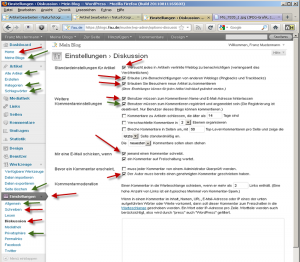
Privatsphäre richtig einstellen -Token für euere Feeds
Kommentare erlauben
> Dashboard > Einstellungen > Diskussion
Standardeinstellungen für Artikel (x) Erlauben Sie Besuchern neue Artikel zu kommentieren
Sie können auch, wenn Sie einen Artikel bearbeiten, ganz unten unter Diskussion diese Einstellung individuell für einzelne Artikel vornehmen.
Kommentareingabefeld fehlt
Nach einer voreingestellten Frist, default 14 Tage, sind keine weiteren Kommentare mehr erlaubt. Diese Frist kann man erhöhen, wenn man Administrator des Blogs ist.
> Einstellungen > Diskussion: Kommentare zu Artikeln schliessen, die älter als [14] Tage sind.
 Kategorien, Seiten, Links im linksseitigen Menü anzeigen
Kategorien, Seiten, Links im linksseitigen Menü anzeigen
> Dashboard > Design > Widgets
Ziehen Sie Widgets, wie Kategorien, Seiten, Links, wenn Sie sie aktivieren möchten, von hier in die Sidebar rechts.
- Bei Artikeln können die Kategorien sowohl flach als auch hierarchisch angezeigt werden.
- Bei Links können die Kategorien nur flach angezeigt werden.
- Bei Seiten gibt es keiine Kategorien.
Hierachische Kategorien (Bitte beachten!)
Wenn Sie hierarchische Kategorien verwenden und wollen, dass diese auch angezeigt werden, müssen Sie explizit:
> Dashboard > Design > Widgets > Kategorieren:
(x) Zeige Hierarchie an
aktivieren.
Blog löschen
> Dashboard > Werkzeuge > Seite löschen
 Artikel erstellen und bearbeiten
Artikel erstellen und bearbeiten
Tipp: Probieren Sie einfach mal alle, mit Pfeil gekennzeicheneten, Punkte aus!
- Grüne Pfeile: Bilder und Medien.
- Rote Pfeile: Wichtig
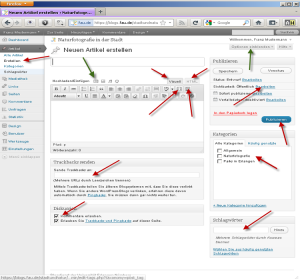
![]() https://blogs.fau.de > Anmelden > Dashboard > Meine Blogs > Mein Blog> Dashboard > Artikel > Artikel erstellen
https://blogs.fau.de > Anmelden > Dashboard > Meine Blogs > Mein Blog> Dashboard > Artikel > Artikel erstellen
Artikel / Seite / Link
Wählen Sie hier bitte nicht Seiten aus, sondern Artikel, sonst erscheint Ihr Artikel nicht als Artikel sondern als Seite.
Artikel, welche die Hauptbestandteile eines Weblogs darstellen, werden üblicherweise umgekehrt chronologisch aufgelistet. Seiten sin statisch und verhalten sich wie normale Webseiten. Mit Links kann man auf Webseiten oder Blogs verlinken.
Visual / HTML
Sie haben die Wahl zwischen zwei Bearbeitungs-Modi:.
- > Visuell
- > HTML
Sie können Sie auch auf Vollbild umschalten (Alt+Shift+G). Damit wird der Überblick besser.
Kategorie zuordnen
Ordnen Sie dem neuen Artikel unbedingt eine Kategorie zu. Durch unterschiedliche Kategorien finden sich Ihre Leser besser zurecht.
> Kategorien
Schlagwörter vergeben
Geben unbedingt mehrere Schagwörter ein. Damit erleichtern Sie die Suche nach Ihrem Artikel.
> Schlagwörter
Publizieren
Publizieren: Sichtbarkeit:
(x)Öffentlich
> Publizieren
Sonst sehen nur Sie und die Adminstratoren und Sie selbst diesen Blog!
Alternativen wären
( ) Passwortgeschützt und
( ) Privat.
> Artikel ansehen
Bilder einfügen
> Hochladen/Einfügen > Bild hinzufügen > Vom Computer > Durchsuchen.. > Hochladen
Titel: Eingeben
Beschreibung: Eingeben
> Hochladen/Einfügen > Bild hinzufügen > Mediathek > Anzeigen > In Artikel einfügen
Warnung: So zerstören Sie Ihren Blogartikel !
Fügen Sie niemals Bilder per Copy & Paste in das Bearbeiten-Fenster ein. Auf den ersten Blick sieht alles gut aus, das gewünschte Bild erscheint, wie gewünscht im Artikel. Wenn Sie auber auf Publzieren klicken ist Ihr Blogartikel leer.
 Zurück zu früherer Version
Zurück zu früherer Version
Wenn Sie einen schon bestehenden Artikel bearbeiten finden Sie unten die Revisionen
Dashboard > Artikel > Alle Artikel > Artikel bearbeiten > Optionen (x) Revisionen
Dashboard > Artikel > Alle Artikel > Artikel bearbeiten > Revisionen
Wählen Sie eine Revision aus und klcken darauf, dann öffnet sich ein Fenster, wo Sie Revisoonen vergleichen und wiederherstellen können.
 Artikel lesen
Artikel lesen
![]() https://blogs.fau.de > Anmelden > Dashboard > Meine Blogs >Mein Blog > Blog anzeigen
https://blogs.fau.de > Anmelden > Dashboard > Meine Blogs >Mein Blog > Blog anzeigen
 Feedback zu einem Artikel
Feedback zu einem Artikel
Ihr Feedback zu einem Artikel können Sie per Kommentar mitteilen oder Sie erstellen einen eigenen Artikel und verlinken diesen mit dem zu kommentierenden. Damit diese Verlinkung in dem anderen Artikel auch als Kommentar erscheint, senden Sie einen Trackback. Basieren beide, daran beteiligten Blogsyteme auf WordPress, so ist nur die Verlinkuing des anderen Artikels nötig alles andere soll dann automatisch ein Pingback.übernehmen.
 Artikel kommentieren
Artikel kommentieren
Unter dem Artikel finden Sie ein Eingabefeld für Kommentare. Dort können Sie einfach Ihren Kommentartext eingeben.
> Kommentar senden
Kommentare bearbeiten
> Dashboard > Kommentare > Bearbeiten
Sie können dort z.B. Links einfügen, Text als Bold oder Italic markieren usw..
Trackbacks
- Wikipedia:
 Trackback
Trackback - Software Guide:
 Was ist ein Trackback?
Was ist ein Trackback? - WordPress:
 Trackbacks
Trackbacks
Trackbacks senden
Dieses Fenster erscheint in der Bearbeitungsansicht Ihres Artikels, aber nur wenn Sie die entsprecheden Optionen einstellen.
> Dashboard > Artikel > Bearbeiten > Optionen einblenden
(x) Trackbacks senden
(Mehrere URLs durch Leerzeichen trennen)
Mittels Trackbacks teilen Sie älteren Blogsystemen mit, dass Sie diese verlinkt haben. Wenn Sie andere WordPress-Blogs verlinken, erfahren diese davon automatisch durch ![]() Pingbacks, Sie müssen dann gar nichts weiter tun.
Pingbacks, Sie müssen dann gar nichts weiter tun.
Geben Sie im Fenster Sende Trackbacks, die URL’s der Zielartikel, gefolgt von /trackback ein:
Beispiel: [https://blogs.fau.de/gartenfoto/2011/08/15/botanischer-garten-erlangen/trackback]
Pingbacks
- WordPress:
 Pingbacks
Pingbacks
Bisher ist es mir leider noch nicht gelungen die Funktion des Pingbacks zu verifizieren.
In der Bearbeitungsansicht meines Artikels erscheint z.B.
Bereits gepingt:
- https://blogs.fau.de/stadtundnatur/2011/08/15/tennenloher-forst/
Im Zielartikel erscheint bisher aber kein entsprechender Kommentar.
 Benachrichtigung über neue Kommentare per E-Mail
Benachrichtigung über neue Kommentare per E-Mail
> Dashboard > Einstellungen > Allgemein / E-Mailadresse: [Ihre E-Mailadresse]
> Dashboard > Einstellungen > Diskussion > Erlauben Sie Besuchern neue Artikel zu kommentieren
> Dashboard > Einstellungen > Diskussion > Mir eine E-Mail schicken, wenn
Über neue Artikel sowie Kommentare können Sie sich auch per RSS benachrichtigen lassen.
 Suchen
Suchen
- Die Suche nach
 Talking Treeentspicht einer UND Verknüfung. Alle gefundenen Dokumente enthalten, sowohl das Wort Talking, als auch das Wort Tree. Sie müssen eventuell auf …vollständigen Artikel lesen klicken, um alle Suchbegriffe zu sehen.
Talking Treeentspicht einer UND Verknüfung. Alle gefundenen Dokumente enthalten, sowohl das Wort Talking, als auch das Wort Tree. Sie müssen eventuell auf …vollständigen Artikel lesen klicken, um alle Suchbegriffe zu sehen. - Die Suche nach
 „Talking Tree“sucht nach der genauen Wortfolge Talking Tree
„Talking Tree“sucht nach der genauen Wortfolge Talking Tree - Die Suche nach
 „Talking Tree“ GartenFindet nur Artikel, die die genaue Wortfolge Talking Tree und zusätzlich das Stichwort Garten enthalten
„Talking Tree“ GartenFindet nur Artikel, die die genaue Wortfolge Talking Tree und zusätzlich das Stichwort Garten enthalten
Innerhalb der Artikel können Sie mit der Suchfunktion Ihrers Browsers, z.B. Firefox: > Bearbeiten > Suchen nach, die gewünschte Stichwörter suchen.
Blogs@FAU – Verwendung von RSS-Feeds
Anmerkung 2013: Google hat angekündigt, im Juni 2013 den Google Reader abzuschalten. Da Google Reader von von sehr vielen Benutzern verwendet wurde, ist bezüglich RSS-Readern einiges im Umbruch.
![]() Hilfe zum Blogdienst der Universität Erlangen-Nürnberg
Hilfe zum Blogdienst der Universität Erlangen-Nürnberg
 Benachrichtigung per RSS über neue Artikel und Kommentare
Benachrichtigung per RSS über neue Artikel und Kommentare
Blogs in Firefox als Dynamische Lesezeichen
Im Firefox kann man einen RSS-Feed als Dynamisches Lesezeichen abonnieren.
Anleitung: ![]() RSS-Feeds abonnieren mit Firefox
RSS-Feeds abonnieren mit Firefox
> Extras > Einstellungen > Anwendungen
Suchen nach Web-Feed Aktion: Dynamische Lesezeichen in Firefox hinzufügen
Die Proxy-Einstellungen des Browsers dürfen das Laden eines RSS-Feeds nicht verhindern.
> Extras > Einstellungen > Erweitert > Netzwerk > Festlegen, wie sich Firefox mit dem Internet verbindet > Einstellungen
(x) Kein Proxy oder
(x) Die Proxy Einstellungen für dieses Netzwerk automatisch erkennen
Abonnieren Icon aktivieren
Bis Version 3 gab es im Firefox ein RSS-Icon, wenn die Webseite einen RSS-Feed angeboten hat. Ab Firefox Version 4 wurde dieses Icon durch das Icon Abonnieren ersetzt. Man muss es aber selbst auf die Menüleiste ziehen.
Gehen Sie dazu mit dem Mauszeiger auf die Menüleiste. Öffnen Sie mit gedrückter rechter Maustaste:
>. Anpassen
Suchen Sie das Icon Abonnieren und ziehen es auf die Menüleiste.
Wenn man auf dieses Icon klickt, lassen sich die angezeigten Feed-URL’s leider nicht In die Zwischenablage kopieren!
Fehler bei Firefox und RSS-Owl unter Windows XP
Firefox versucht z.B.den Feed RRZE: Meldungen und Artikel so zu abonnieren:
feed://http/blogs.fau.de/feed
Da dieser URL so falsch ist, muss man ihn so korrigieren:
https://blogs.fau.de/feed
RRS-Owl macht daraus wieder
feed://blogs.fau.de/feed
Bei Windows 7 ist dieses Problem unbekannt.
Blogs mit RSS-Reader RSS-Owl lesen und filtern
Im Firefox folgendes einstellen:
> Extras > Einstellungen > Anwendungen
Suchen nach Web-Feed Aktion: rssowl.exe verwenden (Standard)
Klicken Sie auf das RSS-Symbol in URL-Eingabefenster von Firefox, dann öffnet sich im RSS-Owl ein Fenster mit dem Sie dann diesen Blog abonnieren können.
Blogs mit Outlook lesen
Mit Outllook lassen sich Blogs prima lesen, zum Filtern z.B. nach Schlagworten oder Kategorien ist Outllook weniger geeignet. http://www.rrze.uni-erlangen.de/dienste/internet-zugang/shi/internet-software/outlook/tipps/rss.html
Blogs mit Opera-Mail lesen und filtern
Mit Opera-Mail kann man die Blogs unter RRZE-Intern problemlos als Feed lesen.
Anmerkung 2013: Opera Portable
Wenn man Opera als RSS Reader verwendet, empfiehlt sich eventuell die Portable Version, die man aus verschiedenen Quellen im Web herunterladen kann, einfach mal nach Opera Portable im Web suchen.
Anmerkung 2013: Hilfe zu Feeds in Opera 12.10
- http://help.opera.com/Windows/12.10/de/feeds.html
Feeds kann man auch im Webbrowser lesen, besser ist es aber sich einen Opera E-Mail-Account einzurichten, dann kann man diese auch mit Labels (Filterregeln) wie E-Mails filtern.
Blogs mit Thunderbird lesen und filtern
Im Firefox folgendes einstellen:
> Extras > Einstellungen > Anwendungen
Suchen nach Web-Feed Aktion: Andere Anwendung: Thunderbird
Anleitung: Thunderbird als RSS-Reader
Blogs mit Google Feedburner lesen
Anleitung: ![]() Feedburner für RSS Feeds benutzen Das funktioniert allerdings nur mit dem Beispiel für die Hilfe feed://blogs.fau.de/hilfe/feed Für die Startseite des Blogdienstes der Universität Erlangen-Nürnberg feed://blogs.fau.de/feed/atom funktioniert es nicht.
Feedburner für RSS Feeds benutzen Das funktioniert allerdings nur mit dem Beispiel für die Hilfe feed://blogs.fau.de/hilfe/feed Für die Startseite des Blogdienstes der Universität Erlangen-Nürnberg feed://blogs.fau.de/feed/atom funktioniert es nicht.
Weitere Tipps zu RSS und Atom
http://www.rrze.uni-erlangen.de/dienste/internet-zugang/shi/internet-software/rss-reader/
 Blogs suchen
Blogs suchen
Suche mit RSS-Owl
> Tools > Find more Feeds (x) Import Feeds from a File or Website [![]() https://blogs.fau.de]
https://blogs.fau.de]
Bei ersten Versuch gab es leider nur einen Treffer:
 https://blogs.fau.de/webworking/feed Webworking – Das Blog des WebTeams vom RRZE
https://blogs.fau.de/webworking/feed Webworking – Das Blog des WebTeams vom RRZE
Nachdem dieser Blog erfolgreich importiert wurde, gab es seither keinen Treffer mehr.
Blogs@FAU – Sonstiges
Rechtschreibprüfung auf Deutsch umstellen
![]() WordPress 3.2 hat inzwischen einen eigenen Knopf für die Sprache der Rechtschreibprüfung. Diesen finden Sie in der Werkzeugleiste.
WordPress 3.2 hat inzwischen einen eigenen Knopf für die Sprache der Rechtschreibprüfung. Diesen finden Sie in der Werkzeugleiste.
Rechtschreibprüfung in Firefox auf Deutsch umstellen
Das ![]() Addon für Deutsche Sprache muss dazu installiert sein. Im Firefox Kontext-Menü der rechten Maustaste können Sie das umstellen auf: >. Sprachen Deutsch / Deutschland Das findet man im Firefox leider nicht unter > Extras > Einstellungen !
Addon für Deutsche Sprache muss dazu installiert sein. Im Firefox Kontext-Menü der rechten Maustaste können Sie das umstellen auf: >. Sprachen Deutsch / Deutschland Das findet man im Firefox leider nicht unter > Extras > Einstellungen !
Artikel im HTML Format mit anderem Web-Editor erstellen z.B. mit Dreamweaver
Editieren Sie den Artikel im Webeditor Ihrer Wahl z.B. Dreamweaver. Wählen Sie den Reiter HTML im Blog-Eingabefenster. > HTML Kopieren Sie vom Quellcode Ihres, im Webeditor erstellten, Blogs alles zwischen <body> und <\body> in das Blog-Eingabefenster.
Werkzeug Press This
> Werkzeuge
Press This ist ein Bookmarklet: Eine kleine Anwendung, die in Ihrem Browser läuft und es Ihnen erlaubt, verschiedene Sachen aus dem Web zu übernehmen.
Benutzen Sie Press This, um Text, Bilder und Videos aus jeder beliebigen Webseite einzubinden. Dann können Sie es einfach mit Press This bearbeiten und noch etwas hinzufügen, bevor Sie es speichern oder als Artikel in Ihrem Blog publizieren.
Ziehen Sie den folgenden Link in Ihre Favoritenleiste oder fügen Sie ihn über einen Rechtsklick zu Ihren Favoriten hinzu, um eine Abkürzung zum Schreiben zu haben.
ScribeFire / ScribeFire Next
Anmerkung 2013: ScribeFire / ScribeFire Next wurde leider seit 2011 nicht mehr weiterentwickelt!
Diese Add-ons gibt es für viele Browser z.B. auch für Firefox..
Man kann damit direkt aus dem Browser per Add-on bloggen.
ScribeFire Next ist die neuere Variante und soll zukünftig Scribefiire eventuell ganz ersetzen.
Mit ScribeFire konnte ich mich bisher noch nicht erfolgreich mit ![]() https://blogs.fau.de verbinden.
https://blogs.fau.de verbinden.
ScribeFire Next dagegen funktioniert, wenn man sich vor der Eingabe der Zugangsdaten zuerst auf dem üblichen Weg mit dem Webrowser bei ![]() https://blogs.fau.de anmeldet, und die XML-RPC Schnittstelle aktiviert. Später braucht sich dann nicht mehr anzumelden, außer man will einen als privat geschalteten Artikel ansehen.
https://blogs.fau.de anmeldet, und die XML-RPC Schnittstelle aktiviert. Später braucht sich dann nicht mehr anzumelden, außer man will einen als privat geschalteten Artikel ansehen.
Wie allerdings ScribeFire bzw. ScribeFire Next die Zugangspasswörter speichern, ist noch offen, und stellt ein Sicherheitsrisko dar, falls ein Fremder Zugang zu Ihrem Rechner erlangt!
Benutzung mit Firefox
> Extras > ScribeFire F8 (ScribeFire)
> Extras > ScribeFire (ScribeFire Next)
Bereich in einer Webseite markieren. Mit gedrückter rechter Maustaste:
>. Blog this (ScribeFire Next)
> Scribefire (ScribeFire)
XML-RPC Schnittstelle aktivieren
Ohne die XML-RPC Schnittstelle zu aktivieren, funktioniert das Add-on ScribeFire Next bei ![]() https://blogs.fau.de nicht !
https://blogs.fau.de nicht !
> Dashboard > Einstellungen > Schreiben
XML-RPC (x) Die WordPress, Movable Type, Metal/weblog und Blogger XML-RPC Schnittstelle aktivieren.
 Tipp: Tabelle einfügen als HTML-Code
Tipp: Tabelle einfügen als HTML-Code
In einer Tabelle lassen sich z.B. auch Bilder unterbringen, einfach durch Verweis auf das Bild ersetzen.
<table>
<caption> Beschreibung </caption>
<tbody>
<tr>
<td> </td>
<td> </td>
</tr>
<tr>
<td> </td>
<td> </td>
</tr>
</tbody>
</table>
 Tipp: Bildergalerie
Tipp: Bildergalerie
Anmerkung 2013: Die Erstellung einer Bilder Galerie funktioniert inzwischen etwas anders. Möchte man eine Diashow, die automatisch durchläuft.
> Dateien hinzufügen > Galerie erstellen
> Optionen Einblenden (x) Formatvorlage (x) Galerie
!!! Das war aber leider noch nicht alles. Bitte korrigieren !!!
WordPress.com: ![]() Support: Images >> Gallery
Support: Images >> Gallery
 Weitere Tipps
Weitere Tipps
Permalink / Kurzlink
Unter Neuen Artikel Erstellen wird der Permalink angezeigt. Diese besteht aus zwei Teilen und ist meist zu lang und kann nicht in einem Stück in die Zwischenablage übernommen werden sondern muss ihn sich mit Copy und Paste zusammensetzen.
Aus ![]() Wikipedia: Blog
Wikipedia: Blog
Jeder Eintrag, bei manchen Weblog-Systemen auch jeder Kommentar, besitzt eine eindeutige und sich nicht verändernde, permanente Webadresse (URL). So können andere Nutzer oder andere Blogs direkt einzelne Texte anstatt des gesamten Weblogs verlinken. Diese permanenten Links („Permalinks“) werden z. B. genutzt, wenn man einen einzelnen Artikel aus einem RSS-Feed heraus aufruft.
Darunter gibt es auch einen Button Kurzlink anzeigen.
Entwürfe freigeben, Kommentare anzeigen, löschen, als Spam markieren, False Positives genehmigen
Artikel
> Dashboard > Artikel > Aktion wählen > Bearbeiten
> Dashboard > Artikel > Aktion wählen > In den Papierkorb legen
- Veröffentlichte
- Entwürfe
- Oben gehalten
- Private
- Papierkorb
Kommentare
> Dashboard > Kommentare > Aktion wählen > Zurückweisen
> Dashboard > Kommentare > Aktion wählen > gehehmmigen
> Dashboard > Kommentare > Aktion wählen > Als Spam markieren
> Dashboard > Kommentare > Aktion wählen > In den Papierkorb legen
- Unerledigt
- Genehmigte
- Spam
- Papierkorb
 Artikel suchen
Artikel suchen
Erweiterte Suche in  Google
Google
Man macht eine erweiterte Suche mit Google, um alles unter ![]() https://blogs.fau.de finden.
https://blogs.fau.de finden.
Am 10. August 2011 waren es etwa 1.620 Treffer.
Suchkriterium: site:blogs.uni-erlangen.de
Aufbau der Links, erklärt an einem Beispiel
Anmerkung 2013: Die Links in diesem Beispiel wurden angepasst für den Blog https://blogs.fau.de/firefoxthunderbird. Für normale Benutzer verfügbare Links sind anklickbar. Die nicht als Link gekennzeichneten URLs erfordern administrativen Zugang zum Blog. Über die Links in der rechten Spalte können Sie einen entsprechenden RSS/Atom-Feed mit Ihrem RSS-Reader abonnieren.
| URL | RSS/Atom-Feed | |
|---|---|---|
| Unser FAU Blogsystem | ||
| Alle Artikel im Beispiel blog | ||
| Beispiel-Artikel | ||
| Alle Kommentare zum Beispiel-Artikel | ||
| Beispiel-Kategorie | ||
| Beispiel-Seite | ||
| Ein Kommentar zur Beispiel-Seite | ||
| Dashboard | https://blogs.fau.de/firefoxthunderbird/wp-admin/ | |
| Artikel-Entwürfe | https://blogs.fau.de/firefoxthunderbird/wp-admin/edit.php?post_status=draft&post_type=post | |
| Alle Kommentare | https://blogs.fau.de/firefoxthunderbird/wp-admin/edit-comments.php?comment_status=all | |
| Als Spam gekennzeichnete Kommentare | https://blogs.fau.de/firefoxthunderbird/wp-admin/edit-comments.php?comment_status=spam | |
| Unerledigte Kommentare | https://blogs.fau.de/firefoxthunderbird/wp-admin/edit-comments.php?comment_status=moderated |
Anmerkung
Der RSS-Feed kann als Parameter einen Token enthalten, dieser wirkt wie ein Passwort. Man kann dadurch mit einem RSS-Reader, auch ohne angemeldet zu sein en Feed lesen.
Token und URL’s mit Token sollte man deshalb nicht weitergeben.